win10休眠文件如何清理干净 win10删除休眠文件的方法步骤
Windows10系统hiberfil.sys是休眠文件,一般存储在系统分区的根目录下,这个文件是可以删除的。在win10系统中,很多用户都想知道如何把休眠文件清理干净,用户一起参考下文教程设置即可。
推荐:win10 64位系统
1、这个隐藏的系统文件hiberfil.sys,体积超大,隐藏在系统盘根目录下(除非你通过regedit注册表修改路径)。这一点与pagefile.sys文件(用于虚拟内存)不一太样,pagefile.sys可以在计算机的系统设置中,自由修改转移到哪个盘。注意:要找到hiberfil.sys文件,可以在文件夹选项中。取消勾选“隐藏受保护的系统文件”(win+E打开文件资源管理器,点击左上角“文件 - 选项 - 查看 - 隐藏受保护的系统文件”),或者用winrar软件定位到系统盘,查看这个文件;
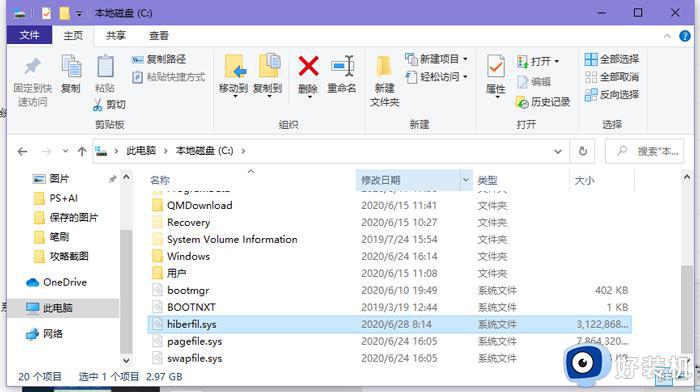
2、下面,我们使用命令行工具,来彻底关闭Windows的休眠功能,并且希望彻底删除这个体积超大的文件。首先,打开系统开始菜单中的运行(可以按下快捷键Windows+R)然后输入cmd,并按下回车键确定;
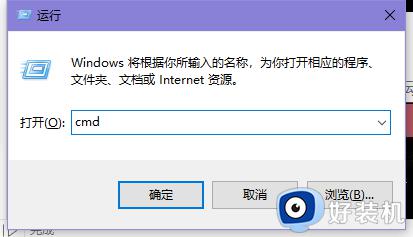
3、进入命令行界面;
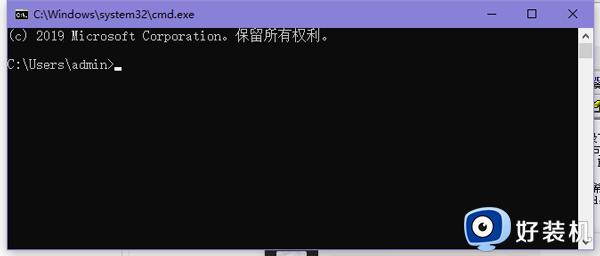
4、命令窗口中输入:
powercfg -h off
即可关闭休眠功能,同时hiberfil.sys 文件也会自动删除;
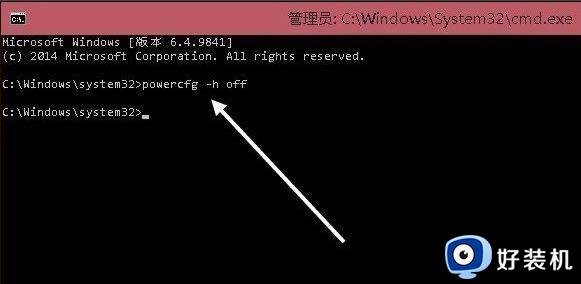
5、当然,上述方法可能不凑效,因为从Win7开始,一些程序运行必须以管理员的身份运行;

6、这时,可以找到系统盘文件夹Windows/system32中的cmd.exe文件;
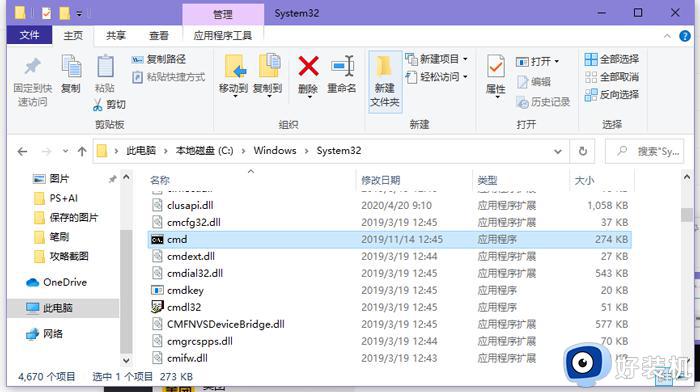
7、或者在开始菜单中,找到所有程序 》 附件 》 命令提示符图标,开始菜单 - Windows系统 - 命令提示符;
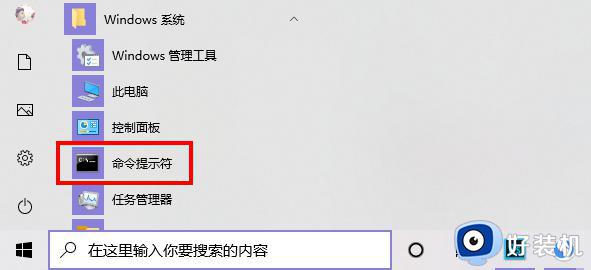
8、右击在弹出菜单中,点击“以管理员身份运行”。然后执行上述的命令行任务,即可成功删除Windows系统休眠文件hiberfil.sys。
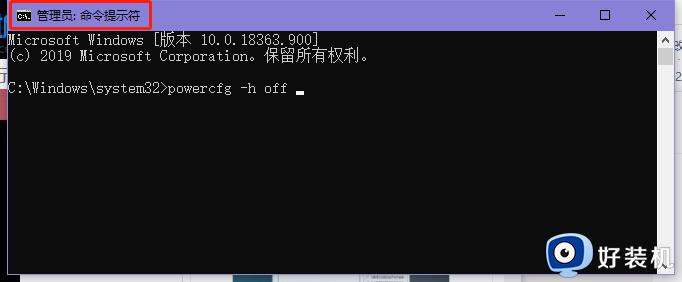
win10系统内存不够用时,可以通过删除休眠文件来解决此问题,以上介绍win10删除休眠文件的方法步骤,希望能帮助到大家。
win10休眠文件如何清理干净 win10删除休眠文件的方法步骤相关教程
- 在win10电脑中怎样删除休眠文件 win10电脑休眠文件怎么删除
- 怎么删除休眠文件win10 如何删除win10电脑休眠文件
- windw10怎么清除休眠文件 windw10休眠文件如何清除
- w10休眠文件关闭设操作方法 怎么关闭win10休眠文件
- hiberfil.sys文件win10怎么删除 快速删除win10hiberfil.sys文件的方法
- 怎么关闭win10休眠文件 win10系统休眠文件如何关闭
- win10关闭待机休眠设置步骤 win10怎么关闭待机休眠
- win10如何屏幕熄灭但不休眠 win10让屏幕熄灭但不休眠的操作方法
- win10关闭睡眠和休眠的方法 win10如何关闭休眠睡眠功能
- win10电脑屏幕自动休眠设置方法 win10电脑屏幕自动休眠咋解除
- win10拼音打字没有预选框怎么办 win10微软拼音打字没有选字框修复方法
- win10你的电脑不能投影到其他屏幕怎么回事 win10电脑提示你的电脑不能投影到其他屏幕如何处理
- win10任务栏没反应怎么办 win10任务栏无响应如何修复
- win10频繁断网重启才能连上怎么回事?win10老是断网需重启如何解决
- win10批量卸载字体的步骤 win10如何批量卸载字体
- win10配置在哪里看 win10配置怎么看
win10教程推荐
- 1 win10亮度调节失效怎么办 win10亮度调节没有反应处理方法
- 2 win10屏幕分辨率被锁定了怎么解除 win10电脑屏幕分辨率被锁定解决方法
- 3 win10怎么看电脑配置和型号 电脑windows10在哪里看配置
- 4 win10内存16g可用8g怎么办 win10内存16g显示只有8g可用完美解决方法
- 5 win10的ipv4怎么设置地址 win10如何设置ipv4地址
- 6 苹果电脑双系统win10启动不了怎么办 苹果双系统进不去win10系统处理方法
- 7 win10更换系统盘如何设置 win10电脑怎么更换系统盘
- 8 win10输入法没了语言栏也消失了怎么回事 win10输入法语言栏不见了如何解决
- 9 win10资源管理器卡死无响应怎么办 win10资源管理器未响应死机处理方法
- 10 win10没有自带游戏怎么办 win10系统自带游戏隐藏了的解决办法
